在现代社会中手机已经成为我们生活中不可或缺的一部分,而苹果手机作为一款备受瞩目的智能手机品牌,一直以来都以其独特的设计和强大的功能吸引着用户的目光。除了常见的各种功能,苹果手机还提供了许多个性化设置,其中音乐壁纸和动态壁纸更是备受用户青睐。苹果手机如何设置音乐壁纸和动态壁纸的声音呢?接下来我们将一一为您解答。
苹果动态壁纸如何设置声音
步骤如下:
1.点开苹果手机界面里的【设置】,如图。
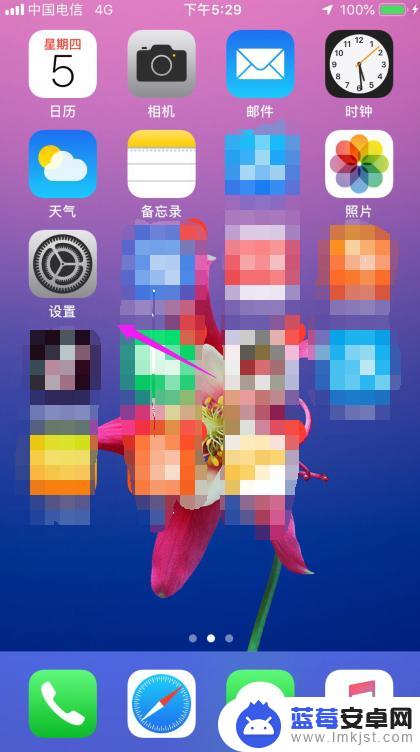
2.紧接着就是设置里的【墙纸】按开,如图。
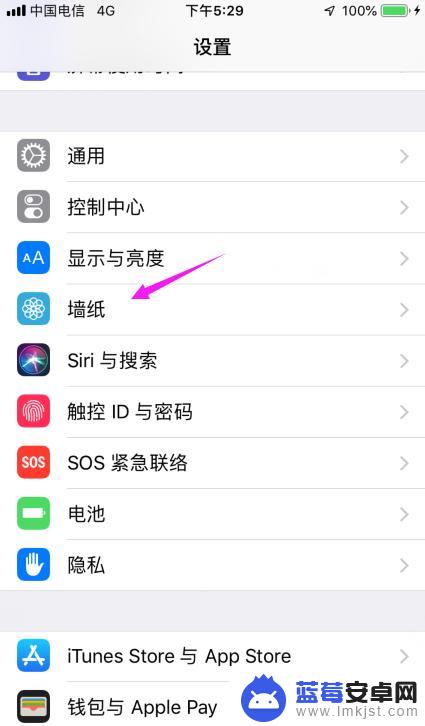
3.点下【选取新的墙纸】,如图。
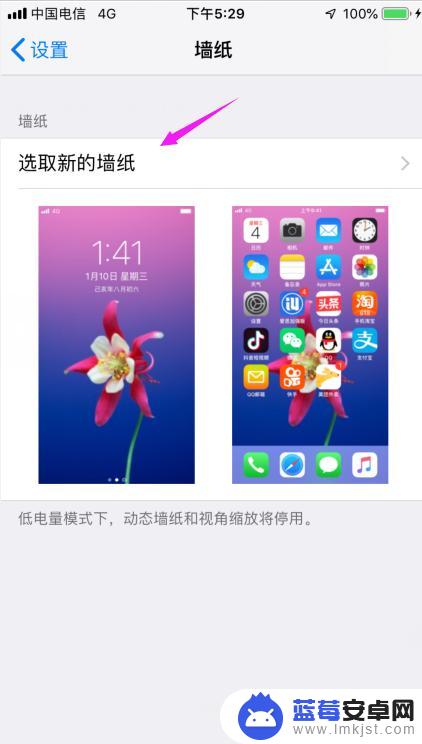
4.接着选择【动态墙纸】下,如图。
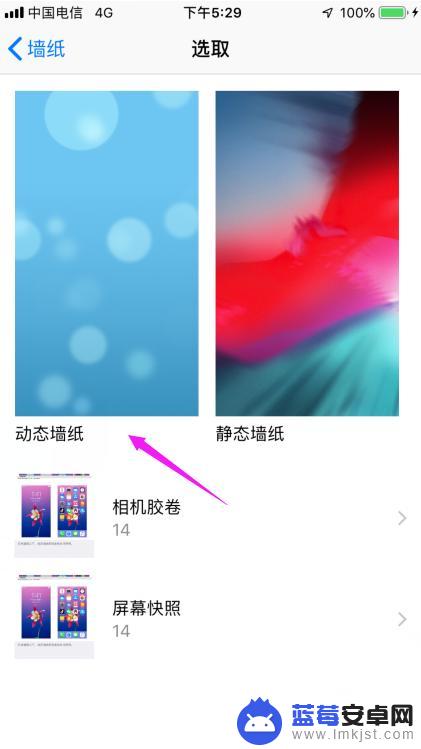
5.选择一款我们要设置的【动态墙纸】,如图。
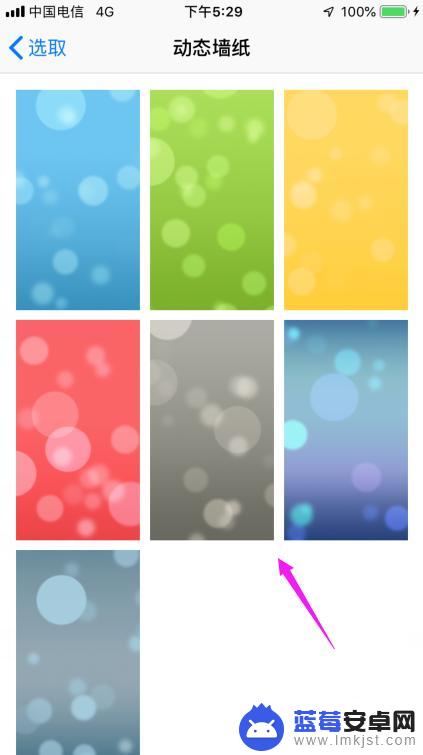
6.我们就点下下方的【设定】,如图。

7.我们就设置为【设定锁定屏幕】,设置为这个动态壁纸就是有声音的。如果设置为【设定屏幕】就是没有声音的,如图。
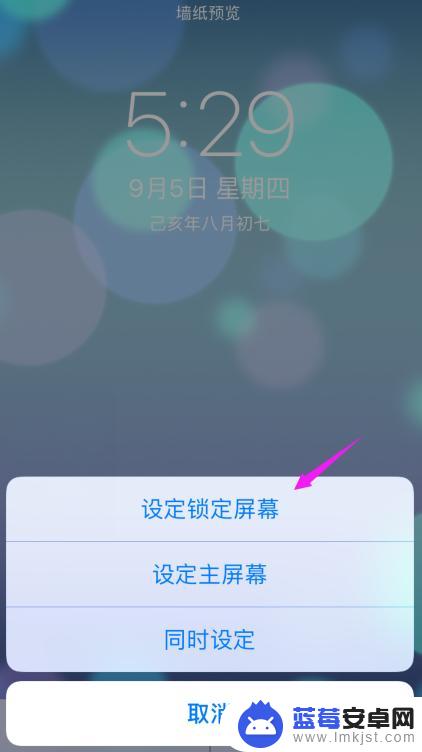
8.总结:
1、点开苹果手机的【设置】。
2、【墙纸】按开。
3、点下【选取新的墙纸】。
4、选择【动态墙纸】下。
5、选择一款【动态墙纸】。
6、点下【设定】。
7、设置为【设定锁定屏幕】,设置声音。

以上就是苹果手机设置音乐壁纸的全部内容,如果你遇到这种情况,可以尝试根据以上方法解决,希望对大家有所帮助。












